


Tombol Pengaturan Warna memperbolehkan Anda untuk melakukan koreksi bagus terhadap kecerahan dan corak warna gambar termasuk pengaturan kecerahan atau kontras gambar keseluruhan dan pengaturan nilai bagian terang dan bagian gelap (histogram) atau keseimbangan (kurva corak warna).
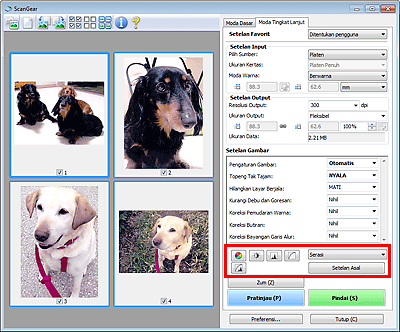
 Penting
PentingTombol Pengaturan Warna tidak tersedia ketika Anda memilih Penyamaan Warna(Color Matching) pada tab Setelan Warna(Color Settings) dalam kotak dialog Preferensi(Preferences).
 Catatan
CatatanSetelan yang dapat dipilih tergantung pada setelan Moda Warna(Color Mode).
Ketika Anda mengatur gambar melalui Tombol Pengaturan Warna, hasilnya akan direfleksikan dalam gambar pratinjau.
Klik Tombol Pengaturan Warna untuk mengeset item berikut:
 (Kejenuhan/Keseimbangan Warna)
(Kejenuhan/Keseimbangan Warna)
Mengatur kejenuhan (kejelasan) dan corak warna gambar. Gunakan fungsi ini untuk mempercerah warna yang telah memudar karena waktu atau warna gangguan. "Warna gangguan" adalah fenomena dimana warna tertentu mempengaruhi keseluruhan gambar karena cuaca atau warna kuat di sekitarnya.
 (Kecerahan/Kontras)
(Kecerahan/Kontras)
Mengatur kecerahan dan kontras gambar. Jika gambar terlalu gelap atau terlalu terang, atau jika kualitas gambar datar karena kurang kontras, Anda dapat mengatur tingkat kecerahan dan kontras.
 (Histogram)
(Histogram)
Histogram memperbolehkan Anda untuk melihat konsentrasi data pada setiap tingkat kecerahan gambar. Anda dapat menentukan level tercerah (bagian terang) dan level tergelap (bagian gelap) dalam gambar, memotong tingkat dan memperluas bagian tengah batas corak warna gambar.
 (Setelan Kurva Corak Warna)
(Setelan Kurva Corak Warna)
Mengatur kecerahan gambar dengan memilih tipe grafik (kurva corak warna) yang menunjukkan keseimbangan corak warna input dan output. Anda dapat membuat pengaturan yang bagus untuk kecerahan pada area tertentu.
 (Tinjauan Akhir)
(Tinjauan Akhir)
Membuat pemeriksaan akhir terhadap pengaturan warna. Kurva corak warna yang disintesis terakhir dan histogram yang didapatkan dari pemrosesan gambar berikutnya akan ditampilkan. Tidak ada setelan untuk dibuat di dalam layar ini.
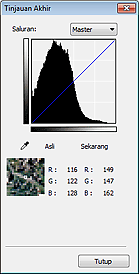
Untuk gambar berwarna, pilih warna dalam Saluran(Channel) untuk mencentang Merah(Red), Hijau(Green), atau Biru(Blue), atau memilih Master untuk mencentang tiga warna sekaligus.
Jika Anda menempatkan kursor pada gambar pratinjau, bagian akan diperbesar dan nilai RGB (hanya L ketika Moda Warna(Color Mode) adalah Keabu-abuan(Grayscale)) sebelum dan setelah pengaturan akan ditampilkan.
 (Nilai Ambang)
(Nilai Ambang)
Set batas (nilai ambang) dimana hitam dan putih dibagi. Dengan mengatur level nilai ambang, Anda dapat mempertajam teks dalam suatu dokumen atau mengurangi bayangan tembus dalam surat kabar.
Serasi(Custom)
Anda dapat menamai dan menyimpan kumpulan setelan kurva corak warna dan nilai ambang Tombol Pengaturan Warna.
Pilih Tambah/Hapus...(Add/Delete...) dari menu tarik-bawah; ketika Moda Warna(Color Mode) diset ke sesuatu selain Hitam Putih(Black and White), kotak dialog Tambah/Hapus Setelan Kurva Corak Warna(Add/Delete Tone Curve Settings) terbuka; ketika Moda Warna(Color Mode) adalah Hitam Putih(Black and White), kotak dialog Tambah/Hapus Setelan Nilai Ambang(Add/Delete Threshold Settings) terbuka.
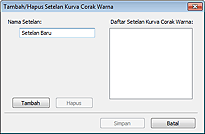
Masukkan Nama Setelan(Setting Name) dan klik Tambah(Add); namanya muncul dalam Daftar Setelan Kurva Corak Warna(Tone Curve Settings List) atau Daftar Setelan Nilai Ambang(Threshold Settings List). Klik Simpan(Save) untuk menyimpan.
Untuk menghapus item, pilih dalam Daftar Setelan Kurva Corak Warna(Tone Curve Settings List) atau Daftar Setelan Nilai Ambang(Threshold Settings List) dan klik Hapus(Delete). Klik Simpan(Save) untuk menyimpan setelan yang ditampilkan dalam Daftar Setelan Kurva Corak Warna(Tone Curve Settings List) atau Daftar Setelan Nilai Ambang(Threshold Settings List).
Anda dapat memuatkan dan menerapkan setelan kurva corak warna/nilai ambang yang disimpan ke gambar pratinjau. Untuk memuatkan setelan, pilih item yang disimpan dari menu tarik-bawah.
 Catatan
CatatanSimpan sampai 20 item.
Setelan Asal(Defaults)
Tata ulang semua pengaturan (kejenuhan/keseimbangan warna, kecerahan/kontras, histogram, dan kurva corak warna).
Atas halaman |